Windows 10 горячие клавиши ножницы windows: Открытие инструмента «Ножницы» и создание снимка экрана
Содержание
Использование приложения «Ножницы» для захвата снимков экрана
С помощью снимков можно копировать слова или изображения со всего экрана ПК или его части. Используйте приложение «Ножницы», чтобы вносить изменения, добавлять заметки, а также сохранять и отправлять снимки.
Поддерживаются следующие типы фрагментов:
|
|
Нарисуйте любую фигуру вокруг объекта пальцем, мышью или пером планшета.
|
|
|
Обведите указатель вокруг объекта, чтобы образовать прямоугольник.
|
|
|
Выберите окно, которое требуется захватить, например диалоговое окно.
|
|
|
Захват всего экрана.
|
После того как снимок экрана сделан, он автоматически копируется в окно приложения «Ножницы», где его можно изменить, сохранить и отправить.
Открытие приложения «Ножницы»
|
В Windows 10
|
org/ListItem»> Нажмите клавишу Windows + SHIFT + S.
|
|
Для Windows 8.1 или Windows RT 8.1
|
Проведите пальцем от правого края экрана к нужному краю экрана, выберите Поиск ,введите в поле поиска инструмент «Врезка», а затем выберите в списке результатов инструмент «Пришивание».
|
|
В Windows 7
|
Выберите Начните, а затем введите в поле поиска инструмент «Обрезка», а затем выберите в списке результатов инструмент «Прик сожаление».
|
Работа со снимками экранов
После запуска приложения «Ножницы» выберите одну из указанных ниже функций для создания и обработки снимков экрана.
В инструменте «Snipping» выберите Режим. В более ранних версиях Windows рядом с кнопкой «Новое» выберите стрелку. После этого при выборе типа фрагмента экран будет немного серым. После выбора любого элемента на экране выберите область экрана, которую требуется захватить.
-
После запуска приложения «Ножницы» откройте меню, снимок которого вам нужен. В Windows 7 нажмите клавишу ESC, прежде чем открывать меню.
-
Нажмите клавиши CTRL + PRTSCN. После этого весь экран становится серым.
org/ListItem»>
Выберите Режимили в более ранних Windows выберите стрелку рядом с кнопкой «Новое». Выберите тип фрагмента, а затем выберите область снимка экрана, который вы хотите захватить.
После захвата фрагмента можно делать подписи или рисовать на нем или вокруг него, нажав на кнопку Перо или Маркер. Выберите Ластик, чтобы удалить нарисованные линии.
-
После захвата фрагмента нажмите кнопку Сохранить фрагмент.
-
В окне «Сохранение файла» введите имя файла, а также выберите расположение и тип файла, после чего нажмите кнопку Сохранить.

При захвате фрагмента из окна браузера и сохранении его в виде HTML-файла под фрагментом появляется URL-адрес. Чтобы предотвратить появление URL-адреса:
-
В приложении «Ножницы» нажмите кнопку Параметры.
-
Вокне «Параметры Ножниц» снимите флажок Включать URL-адрес под фрагментами (только HTML) и нажмите кнопку ОК.
После захвата фрагмента нажмите стрелку рядом с кнопкой Отправить фрагмент, а затем выберите вариант из списка.
|
Сочетание клавиш
|
Действие
|
|---|---|
|
ALT + M
|
Выбор режима ножниц.
|
|
ALT+N
|
Создание нового фрагмента в том же режиме, что и последний.
|
|
SHIFT+клавиши со стрелками
|
Перемещение курсора для выбора различных типов фрагментов.
|
|
ALT+D
|
Задержка захвата на 1-5 секунд
|
|
CTRL+C
|
Копирование фрагмента в буфер обмена
|
|
Ctrl +
|
Сохранение фрагмента
|
Откройте снимок в приложении «Ножницы» и нажмите Правка > Изменить с помощью Paint 3D, чтобы воспользоваться функциями изменения размера, цвета, добавления текста и многими другими дополнительными возможностями.
В папке, в которую вы сохранили фрагмент, щелкните правой кнопкой нужный фрагмент. Выберите Печать в параметрах и выберите, как будет напечатано изображение.
В поле поиска на панели задач введите ножницы. Вы увидите приложение «Ножницы» и список действий, которые можно выполнить. Выберите Закрепить на панели задач.
Сначала определите меню или другие компоненты, которые вы хотите захватить. В инструменте «Ножницы» выберите Задержка, а затем выберите, например, 5 секунд. Выберите Режим, чтобы запустить обратный отсчет в течение 5 секунд. В течение 5 секунд откройте меню или составьте изображение иным образом. Через 5 секунд, когда экран будет серым, нарисуйте указатель мыши по нужной области.
«Ножницы» в Windows 10 – простой способ сделать скриншот, и отредактировать его
Есть очень много разных способов, которыми можно сделать скриншот в Windows 10.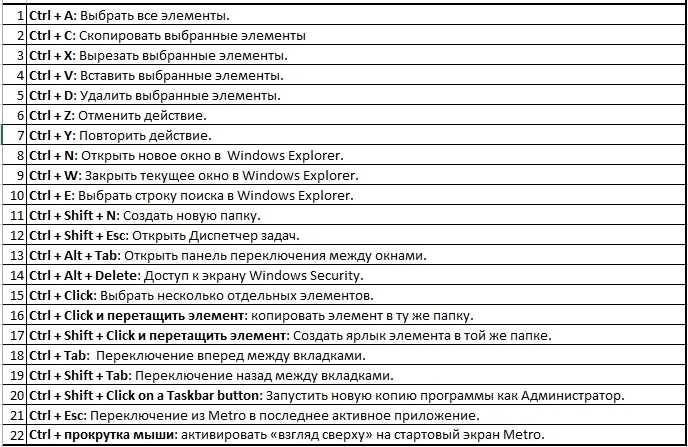 Большинство из них мы описывали в этой статье. Это как стандартные средства, так и сторонние программы, с большим количеством разных функций. Я считаю, что нет смысла устанавливать специальную, тяжелую программу, если вам иногда нужно сделать скриншот экрана. Поэтому, я советую использовать для этого стандартную утилиту, которая называется «Ножницы». Именно на примере этой стандартной программы мы и рассмотрим создание скриншота в Windows 10.
Большинство из них мы описывали в этой статье. Это как стандартные средства, так и сторонние программы, с большим количеством разных функций. Я считаю, что нет смысла устанавливать специальную, тяжелую программу, если вам иногда нужно сделать скриншот экрана. Поэтому, я советую использовать для этого стандартную утилиту, которая называется «Ножницы». Именно на примере этой стандартной программы мы и рассмотрим создание скриншота в Windows 10.
Очень удобное средство, которое в несколько кликов позволит сделать снимок экрана, немного его отредактировать, и сохранить в нужном формате. Функций минимум, но все они полезные и нет ничего лишнего.
Обновление: приложение «Ножницы» перемещается в приложение «Набросок на фрагменте экрана».
Можно выполнить быстрый запуск этого приложения сочетанием клавиш Win + Shift + S.
Для запуска этой программы зайдите в меню Пуск – Все приложения и там выберите «Ножницы». Или запустите «Набросок на фрагменте экрана» сочетанием клавиш Win + Shift + S
Или запустите «Набросок на фрагменте экрана» сочетанием клавиш Win + Shift + S
Откроется небольшое окно, в котором вы увидите всего четыре кнопки: Создать, Задержать, Отмена, и Параметры. Все очень просто. Что бы сделать скриншот экрана, просто нажмите на кнопку Создать. Или нажмите на выпадающее меню рядом, и выберите один из четырех подходящих вам вариантов: Произвольная форма, Прямоугольник, Окно и Весь экран.
Выбираем область скриншота, и он сразу откроется в редакторе, где вы сможете его немного отредактировать. Функционал очень скромный, есть маркер, перо и резинка. Можно выбирать цвет. Этого достаточно, что бы что-то написать на скриншоте, или указать на какой-то объект.
После того как вы отредактируете снимок экрана, его можно сохранить. Просто нажмите на иконку «Сохранить фрагмент». Можно выбрать место для сохранения и формат изображения.
Вот и все, скриншот готов.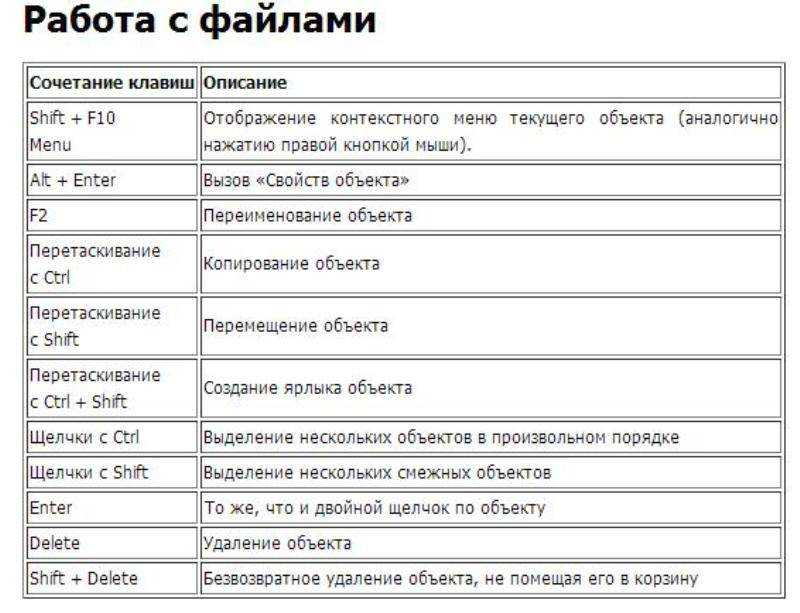
Есть еще одна интересная функция – задержка. Нажмите на кнопку Задержать, и выберите на сколько секунд хотите задержать создание скриншота. Затем нажмите на кнопку Создать, и быстро откройте нужное вам окно, или меню. Через заданное время автоматически появится возможность сделать скриншот.
Эта функция пригодится в том случае, если вы хотите сделать снимок экрана какого-то выпадающего меню в открытом виде, и т. д. Очень удобно, сам уже не раз пользовался.
Есть в приложении «Ножницы» также немного настроек. Что бы открыть их, нажмите на кнопку Параметры.
Вот такое маленькое, но очень полезное приложение. Очень удобно, если вам нужно быстро заскринить экран вашего компьютера. При этом, не нужно устанавливать тяжелые программы, которые вам возможно в дальнейшем больше не пригодятся. А каким способом вы делаете скриншоты в Windows 10? Поделитесь в комментариях.
Как использовать сочетания клавиш Windows Snipping Tool в Windows 10
Использование сочетаний клавиш с инструментом Snipping Tool или Snip and Sketch делает жизнь проще. И Snipping Tool, и Snip & Sketch, которые можно использовать для создания скриншотов экрана компьютера, уже являются частью вашей Windows 10.
И Snipping Tool, и Snip & Sketch, которые можно использовать для создания скриншотов экрана компьютера, уже являются частью вашей Windows 10.
Мы также можем делать скриншоты с помощью OneNote, если он у нас есть. Имейте в виду, что эти два инструмента не могут быть идеальными для каждой ситуации. Ознакомьтесь с нашим полным руководством по созданию скриншотов для получения дополнительной информации.
Содержание
Что такое Windows Snipping Tool?
Для утилиты Windows, которая существует уже 17 лет, многие люди до сих пор не знают о ее существовании. Это простая и удобная утилита для создания скриншотов. Вы можете использовать его для захвата всего окна, прямоугольной части экрана или использовать инструмент произвольной формы, чтобы рисовать вокруг объектов и захватывать только эту часть экрана уникальной формы.
В новейшей версии даже есть функция задержки. Это упрощает захват всплывающих меню или контекстных меню.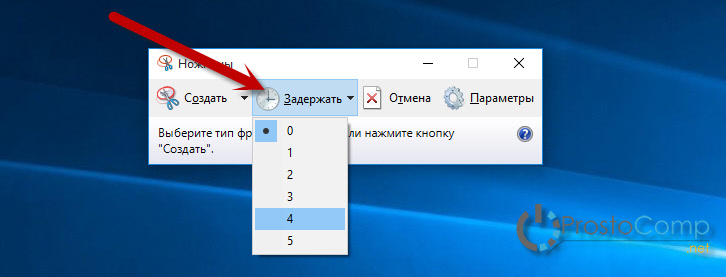
Вы можете делать снимки и делать заметки или рисовать на них, чтобы действительно выделить то, что вы хотите показать. Оттуда поделиться им тоже легко. Вы можете скопировать и вставить его в документ или электронное письмо или просто отправить кому-нибудь по электронной почте прямо из Snipping Tool.
Что такое Windows Snip and Sketch?
Поскольку Windows Snipping Tool исполнилось 17 лет, Microsoft решила собрать аналогичный, но обновленный инструмент для захвата экрана. Snip and Sketch вышел с обновлением Windows 10 October 2018 Update. Если у вас его нет, вы также можете получить Snip and Sketch из Магазина Windows.
Ярлыки Windows Snipping Tools
Чтобы эти ярлыки работали, Snipping Tools должен быть открыт и быть приложением, которое имеет фокус. Она не может быть открыта и за чем-либо, или ярлыки не работают. Нет сочетания клавиш для открытия Windows Snipping Tools. Однако мы могли бы сделать сочетание клавиш для открытия инструментов Snipping Tools.
В приведенном ниже списке сочетаний клавиш Alt + N означает одновременное нажатие клавиши Alt и клавиши N . Если там написано Alt + T затем P это означает одновременное нажатие клавиши Alt и T и отпускание, затем нажмите P .
| Keyboard Shortcut | What it Does | |
| Alt + N or Ctrl + N | Starts a new screen capture | |
| Alt + M | Set the screen capture mode . Используйте клавиши со стрелками ↑ и ↓ для выбора: Свободная вырезка, Прямоугольный инструмент, Оконная вырезка, Полноэкранная вырезка. Затем нажмите Введите , чтобы подтвердить выбор. | |
| Alt + D | Установить задержку начала захвата. Используйте клавиши со стрелками ↑ и ↓ для выбора: Без задержки, 1 секунда, 2 секунды, 3 секунды, 4 секунды, 5 секунд. Затем нажмите . Введите , чтобы подтвердить выбор. Используйте клавиши со стрелками ↑ и ↓ для выбора: Без задержки, 1 секунда, 2 секунды, 3 секунды, 4 секунды, 5 секунд. Затем нажмите . Введите , чтобы подтвердить выбор. | |
| Ctrl + S | Сохранить снимок экрана | |
| Ctrl + C | Скопировать снимок экрана | |
| Ctrl + E | Edit in Paint 3D | |
| Ctrl + P | Print the screen capture | |
| Alt + F | Access File menu | |
| Alt + F then T then E | Send as an e-mail . Требуется установленный Outlook. | |
| Alt + F, затем T, затем A | Отправить как вложение по электронной почте. Требуется установленный Outlook. | |
| Alt + T, затем P | Выбрать инструмент «Перо» | |
| Alt + T, затем P, затем R | Красная ручка | |
| Alt + T, затем P, затем B | Синяя ручка | |
| Alt + T, затем P, затем L | Черная ручка, затем 5 + T9 | Custom Pen |
| Alt + T then P then C | Customize Pen | |
| Alt + T then H | Select Highlighter tool | |
| Alt + T then E | Select Eraser tool | |
| Alt + T, затем O | Установить параметры Snipping Tool | |
| F1 | Snipping Tool Help | |
| Esc |
Комбинации клавиш Snip and Sketch
Snip and Sketch можно открыть с помощью сочетания клавиш, что делает его очень удобным в использовании.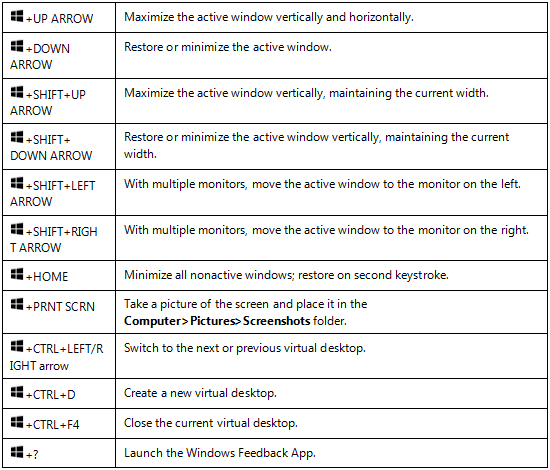 Обратите на это внимание. К сожалению, в Windows нет ярлыков для инструментов для обрезки, чтобы выбрать время задержки или тип используемого инструмента для обрезки.
Обратите на это внимание. К сожалению, в Windows нет ярлыков для инструментов для обрезки, чтобы выбрать время задержки или тип используемого инструмента для обрезки.
Как только мы окажемся в инструменте, таком как инструмент «Выделение», снова используйте комбинацию клавиш для доступа к параметрам инструментов. Мы можем перемещаться по параметрам с помощью клавиш со стрелками и клавишами Tab, а также использовать Enter для выбора.
| Комбинация клавиш | Что она делает | ||
| Shift + клавиша Windows + S | Открывает панель снимков экрана Snip and Sketch. Это позволяет только сделать снимок экрана. Это не открывает полное приложение Snip and Sketch для редактирования. | ||
| Ctrl + N or Alt + N | New screen capture | ||
| Ctrl + O or Alt + O | Open a file for editing | ||
| Ctrl + P | Print screen capture | ||
| Ctrl + Z | Отменить редактирование | ||
| Ctrl + Y | Повторить редактирование | ||
| Ctrl + T или Alt + T | Включение и выключение сенсорного письма.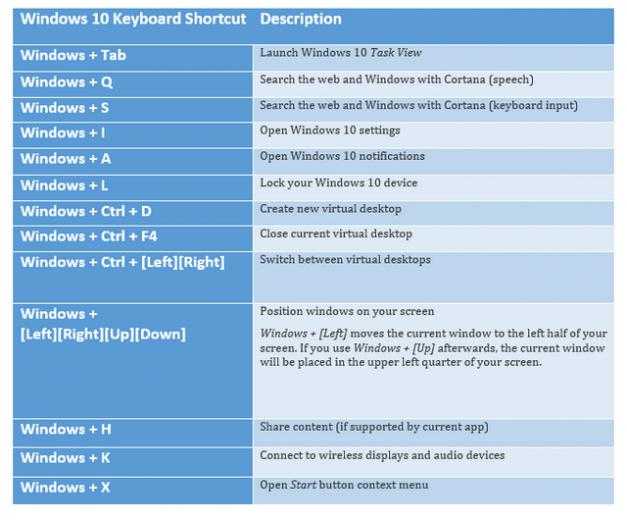 Для использования с сенсорными экранами. Для использования с сенсорными экранами. | ||
| Ctrl + B or Alt + B | Ballpoint pen tool | ||
| Ctrl + C or Alt + I | Pencil tool | ||
| Ctrl + H or Alt + H | Highlighter tool | ||
| Ctrl + E или ALT + E | Инструмент Eraser | ||
| CTRL + R или ALT + R | Инструмент урожая | ||
| CTRL + Z или ALT + Z | Инструмент Zoom | ||
| CTR + STROL + S | |||
| CTR + ST + S + S | |||
| CTR + S | |||
| CTR + S | Сохранить захват | ||
| Ctrl + C или Alt + C | Захват копии | ||
| CTRL + A или ALT + A | CANE CAPTUR | Esc | Когда в середине получения снимка экрана, Esc отменяет его, экранируя. |
Все вместе
Снимки экрана — отличный способ рассказать историю. Если вы хотите помочь кому-то, попросить о помощи или просто поделиться чем-то интересным или забавным, снимки экрана великолепны.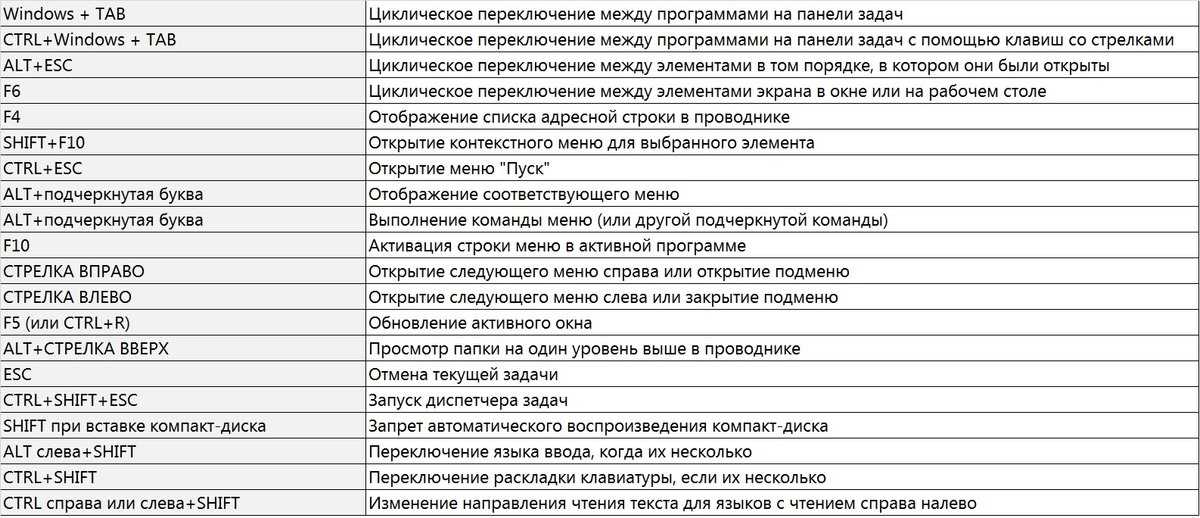
Потратьте время, чтобы попробовать все комбинации клавиш, и вы обнаружите, что с помощью этих инструментов вы можете делать почти все, что захотите, не касаясь мыши. Это быстрее и удобнее для рук.
Есть какие-нибудь полезные советы по захвату экрана или другие любимые инструменты? Мы хотели бы услышать об этом в комментариях ниже. Знаете кого-то, кто не знает, как объяснить, что у него на экране? Отправьте им ссылку на эту статью. Помогите им.
Гай был опубликован в Интернете и в печатных газетах, номинирован на писательские награды и цитируется в научных статьях из-за его способности говорить о технологиях с кем угодно, но по-прежнему предпочитает аналоговые часы. Прочитать полную биографию Гая
Подписывайтесь на YouTube!
Вам понравился этот совет? Если это так, загляните на наш канал YouTube на нашем родственном сайте Online Tech Tips. Мы охватываем Windows, Mac, программное обеспечение и приложения, а также предлагаем множество советов по устранению неполадок и обучающих видеороликов. Нажмите на кнопку ниже, чтобы подписаться!
Нажмите на кнопку ниже, чтобы подписаться!
Подписывайся
Советы и рекомендации по созданию снимков экрана
Подобно Windows 7 и Windows 8, Windows 11/10 , и Windows 11 также включают Sn ipping Tool, , который позволяет делать снимки экрана на компьютерах с Windows 11/10. Этот Snipping Tool или SnippingTool.exe находится в папке System32 , но к нему (ярлыку) также можно получить доступ через следующее место:
C:\ProgramData\Microsoft\Windows\Start Menu\Programs\Accessories
Однако, если вы установили его из Microsoft Store, вы не сможете найти точное местоположение. Это не имеет значения, так как он будет мгновенно доступен с помощью ярлыка или при поиске в меню «Пуск».
Snipping Tool для Windows 11/10
Как использовать Snipping Tool в Windows 11/10
Snipping Tool позволяет делать скриншоты четырех разных типов: вы рисуете и захватываете любую неправильную часть экрана

После того, как вы изменили настройки в соответствии с вашими требованиями, вы можете нажать New или Ctrl+PrtnScr , чтобы сделать снимки. Это будет работать, только если вы установите Snipping tool в качестве браузера по умолчанию. В противном случае вы можете вызвать с помощью Win + Shift + S.
СОВЕТ : Когда вы делаете снимок из браузера и сохраняете его как файл HTML, URL-адрес появляется под фрагментом. Чтобы URL-адрес не отображался, откройте «Параметры» и снимите флажок 9.0363 Включить URL ниже фрагментов (только HTML) флажок.
Давайте посмотрим, как эффективно использовать Snipping Tool в Windows 11/10:
- Делать снимки экрана в Windows 11/10
- Комбинация клавиш Win+PrntScr
- Как создать ярлык Snipping Tool
- Open Snipping Инструмент с использованием горячей клавиши
- Инструмент для обрезки Сочетания клавиш
- Контекстное меню захвата с помощью инструмента для обрезки
- Установка временных задержек для захвата экрана с помощью инструмента для обрезки
- Захват части экрана с помощью горячей клавиши
- Отключение белого наложения
- Добавление комментариев к снимкам экрана в Snipping Tool.

Это будет работать с любой учетной записью пользователя.
1] Делайте снимки экрана в Windows 11/10
Найдите Snipping Tool с помощью значка поиска на панели задач и щелкните результат. Инструмент откроется, и вы сразу же окажетесь на рабочем столе.
2] Комбинация клавиш Win+PrntScr
Щелчок по Win+PrntScr в Windows позволит вам сделать снимок экрана в соответствии с вашими настройками. Изображение автоматически сохраняется в папке «Изображения».
3] Как создать ярлык Snipping Tool
В Windows 10:
Если вы используете его регулярно, вы также можете создать ярлык на рабочем столе Snipping Tool для быстрого доступа к нему.
- Поиск Snipping Tool с помощью значка поиска на панели задач
- Щелкните результат правой кнопкой мыши и выберите Открыть местоположение файла
- В открывшейся папке найдите Snipping Tool
- Щелкните его правой кнопкой мыши > Отправить на > Рабочий стол
- Ярлык Snipping Tool будет создан на вашем рабочем столе.

4] Откройте Snipping Tool с помощью горячей клавиши
Если вы часто пользуетесь Snipping Tool, вы можете создать для него горячую клавишу . Для этого откройте папку System32 и щелкните правой кнопкой мыши файл SnippingTool.exe (или его ярлык в папке «Программы/Стандартные»). Выберите Свойства. Здесь вы можете установить для него горячую клавишу. Я, например, выбрал F5. Итак, чтобы открыть инструмент для обрезки, все, что мне нужно сделать в следующий раз, это нажать F5.
5] Сочетания клавиш
- Alt+M — выбор режима вырезания
- Alt+N — создание нового фрагмента в том же режиме, что и предыдущий
- Shift+клавиши со стрелками — переместите курсор, чтобы выбрать прямоугольная область фрагмента
- Alt+D — Задержка захвата на 1-5 секунд
- Ctrl+C — Копировать фрагмент в буфер обмена.
6] Захват контекстного меню с помощью Snipping Tool
Если вы хотите сделать скриншоты контекстного меню, запустите Snipping Tool и нажмите Esc .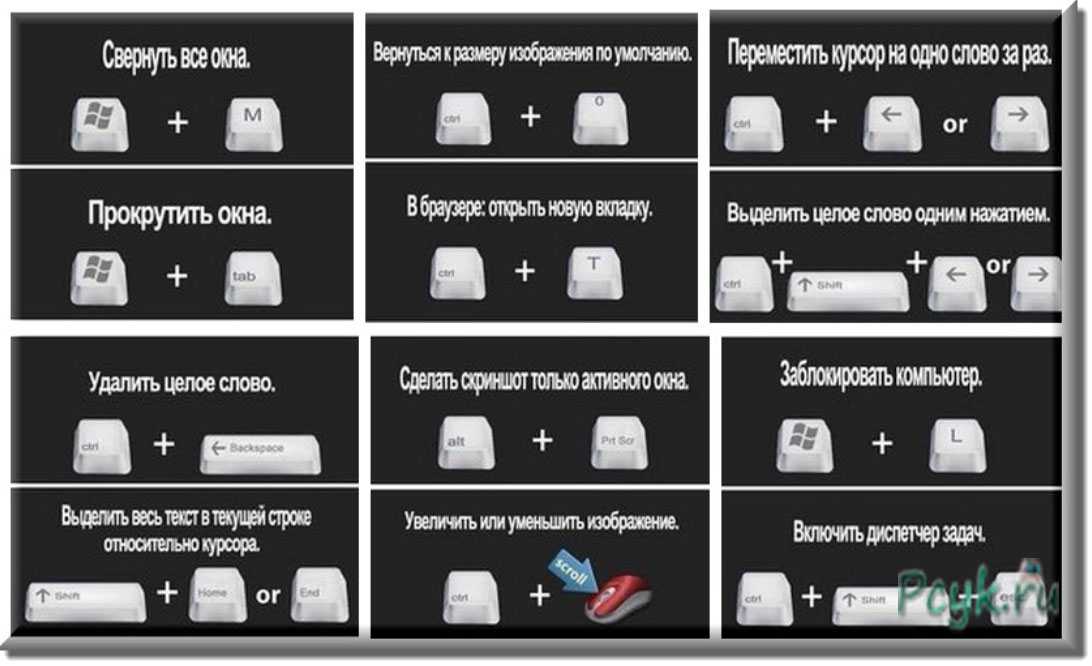 Затем щелкните правой кнопкой мыши на рабочем столе, файле или папке, а затем нажмите Ctrl+PrntScr . Это позволит вам захватить контекстное меню правой кнопки мыши. Вы также можете захватить меню «Пуск», используя этот трюк.
Затем щелкните правой кнопкой мыши на рабочем столе, файле или папке, а затем нажмите Ctrl+PrntScr . Это позволит вам захватить контекстное меню правой кнопки мыши. Вы также можете захватить меню «Пуск», используя этот трюк.
7] Установите временные задержки для захвата экрана с помощью Snipping Tool
Новое меню Snipping Tool в Windows 11/10 теперь позволяет настроить 10-секундную задержку для захвата всплывающих меню. Раньше это было доступно от 1 до 5 секунд, но не больше.
8] Захват части экрана с помощью горячей клавиши
В Windows 10 и Windows 11 теперь вы можете захватить часть экрана с помощью сочетания клавиш — WinKey+Shift+S . Вы даже можете создать ярлык на рабочем столе, используя команду snippingtool /clip в поле «Расположение».
9] Отключить белое наложение
Когда Snipping Tool открыт и активен, появляется белое наложение. Если вы хотите отключить его, вы можете сделать это через его параметры. Снимите флажок с Показывать наложение экрана, когда активен Snipping Tool .
Если вы хотите отключить его, вы можете сделать это через его параметры. Снимите флажок с Показывать наложение экрана, когда активен Snipping Tool .
Чтобы сохранить изображение , вы должны нажать на кнопку Сохранить фрагмент . Дополнительная функция заключается в том, что полноэкранные снимки автоматически сохраняются в папке «Изображения».
Если вы хотите поделиться фрагментом , вы можете щелкнуть стрелку на кнопке «Отправить фрагмент » и выбрать опцию (электронная почта) в меню.
Ножницы обычно не работают на начальном экране. Вы сможете захватить только весь стартовый экран с помощью кнопок Win+PrntScr, а не часть стартового экрана. Если вы нажмете выделенную горячую клавишу на начальном экране, ваши окна автоматически переключатся в режим рабочего стола с открытым инструментом для обрезки. Но для этого есть хитрость, которую мы увидим чуть позже!
10] Аннотирование скриншотов в Snipping Tool
Это одна из важных и интересных функций Snipping Tool.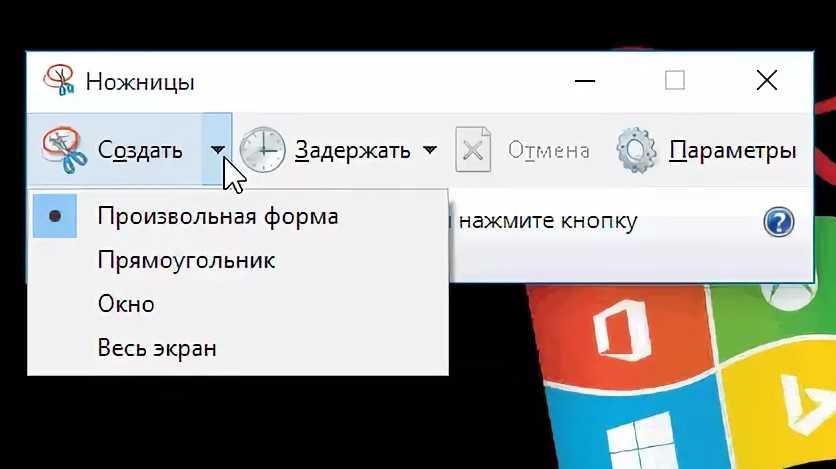 Вы можете использовать Шариковая ручка и Маркер , чтобы аннотировать снятый снимок экрана в интерфейсе Snipping Tool. Есть 30 цветов на выбор для шариковой ручки и 6 разных цветов для инструмента Highlighter. Размер обоих инструментов аннотации также можно настроить с помощью ползунка.
Вы можете использовать Шариковая ручка и Маркер , чтобы аннотировать снятый снимок экрана в интерфейсе Snipping Tool. Есть 30 цветов на выбор для шариковой ручки и 6 разных цветов для инструмента Highlighter. Размер обоих инструментов аннотации также можно настроить с помощью ползунка.
В дополнение к этому, он предоставляет инструмент Eraser , текстовый инструмент Touchwriting , линейку , транспортир и инструмент Crop , которые вы можете использовать в соответствии с вашими требованиями.
После того, как вы сделали снимок экрана с помощью Snipping Tool и загрузили снимок экрана в его интерфейс, все эти инструменты аннотации будут видны в верхней средней части его интерфейса. Используйте эти инструменты аннотации, а затем используйте значок Сохранить как , чтобы сохранить снимок экрана в JPG , PNG или GIF формат изображения.
Настройка параметров инструмента «Ножницы»
Инструмент «Ножницы» также позволяет настраивать параметры по своему усмотрению. Для этого сначала щелкните значок Подробнее (три горизонтальные точки), присутствующий в правом верхнем углу интерфейса, и выберите параметр Настройки . Теперь в разделе «Настройки» вы можете:
- Установить возможность использовать кнопку «Печать экрана», чтобы открывать фрагменты экрана. Для этого сначала нужно нажать на Изменение настроек Откроется приложение «Настройки» с разделом Клавиатура , где вы можете включить соответствующую опцию
- Включить опцию Несколько окон . Это важный параметр, так как он помогает открывать каждый снимок экрана в отдельном окне Snipping Tool, чтобы вы могли сначала сделать несколько снимков экрана один за другим, а затем внести в них изменения позже
- Переключить автоматическое копирование в буфер обмена
- Инструментальная тема до светлый , темный или системная настройка и т.
 д.
д.
Если вам известны еще какие-либо советы или рекомендации по использованию Snipping Tool, поделитесь ими в разделе комментариев.
Вы также можете воспользоваться нашей бесплатной программой Windows Screen Capture Tool, которая позволяет захватывать весь экран, выбранную область экрана, окна, веб-страницы и многое другое. Вы также можете добавить водяные знаки на захваченный снимок экрана или отредактировать изображение с помощью его основного редактора изображений.
Как сделать снимок экрана в Windows 11?
Если вы хотите сделать скриншот в Windows 11, откройте инструмент Snipping Tool и используйте любой из режимов захвата скриншота. Доступны следующие режимы: Полноэкранный режим , Оконный режим , Режим произвольной формы и Прямоугольный режим . Вы также можете аннотировать скриншот , установить задержку захвата и т. д. в Snipping Tool. Вы можете проверить этот пост для получения подробной информации, а также советов и рекомендаций по Snipping Tool.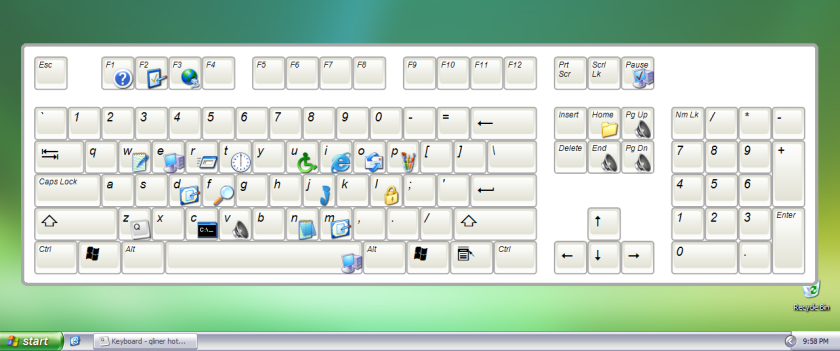
Как создать ярлык Snipping Tool?
Найдите Snipping Tool с помощью значка поиска на панели задач. Щелкните результат правой кнопкой мыши и выберите «Открыть расположение файла»; в открывшейся папке найдите Snipping Tool, щелкните его правой кнопкой мыши> Отправить на рабочий стол, ярлык Snipping Tool будет создан на вашем рабочем столе.
Что такое сочетание клавиш для Snipping Tool?
Сочетания клавиш инструмента «Ножницы» для снимков экрана — Win + Shift + S. Он мгновенно вызывает инструмент «Нарезка и набросок». Затем вы можете выбирать между различными областями выбора, предлагаемыми панелью инструментов Snip, т. Е. От руки, прямоугольной, оконной или полноэкранной. Если вы хотите создать собственное сочетание клавиш, вы можете создать новое сочетание клавиш для инструмента и назначить ему новую горячую клавишу.
Как открыть параметры Snipping Tools?
Хотя ярлык вызывает инструмент для создания снимков экрана, если вы хотите настроить параметр, вам нужно будет его найти.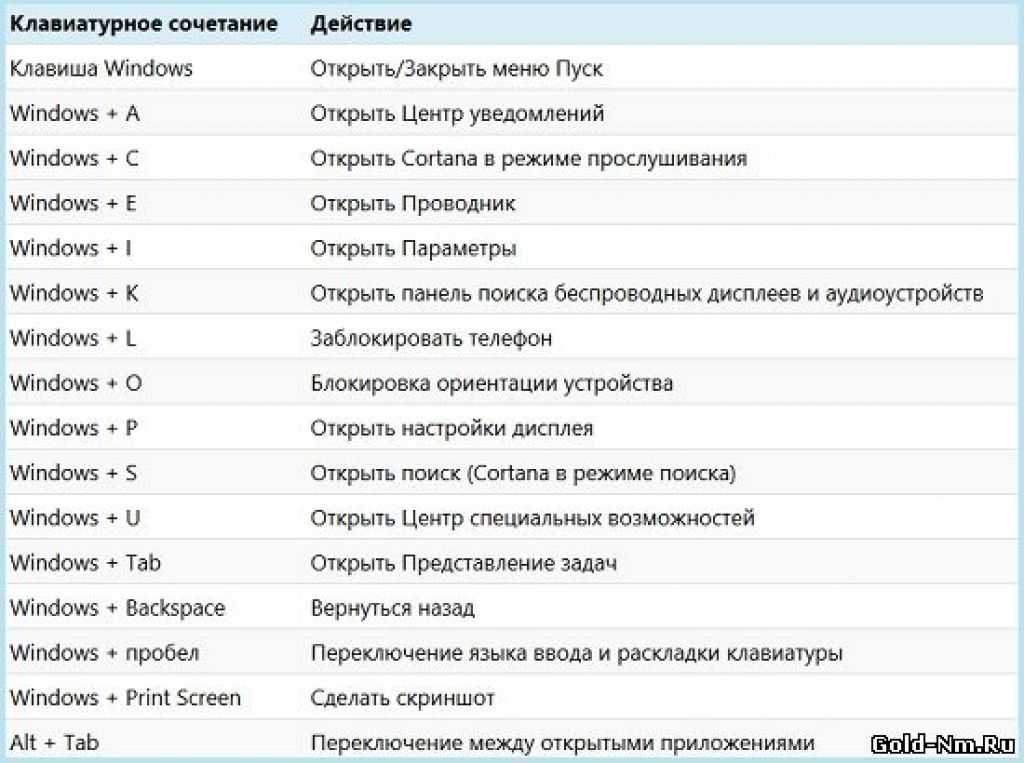

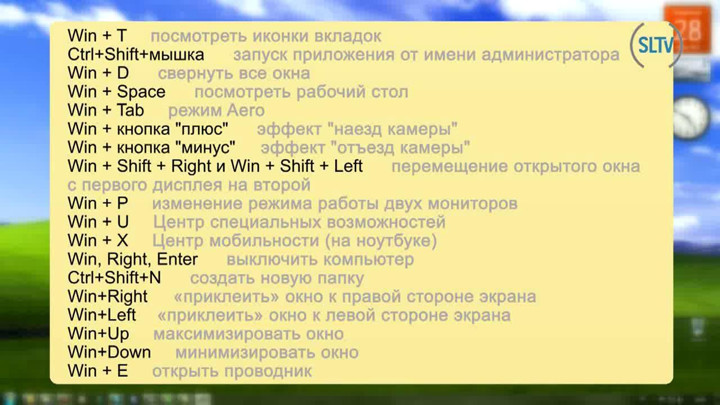
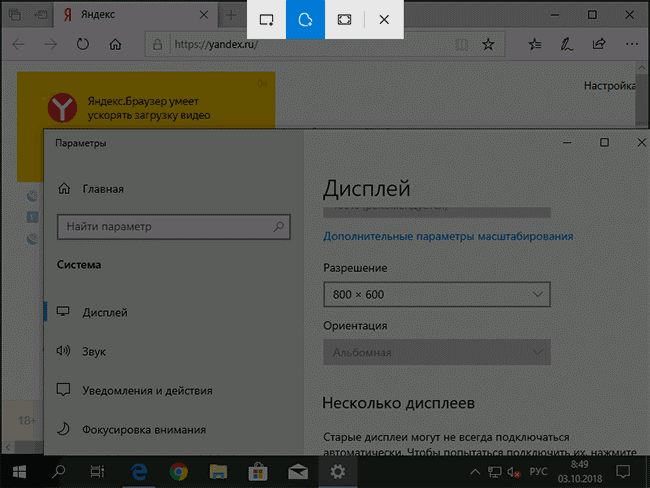

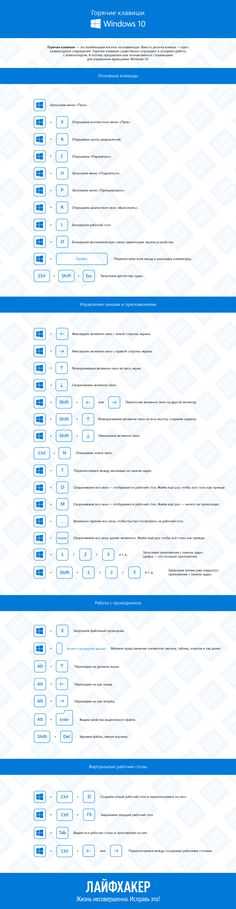
 д.
д.